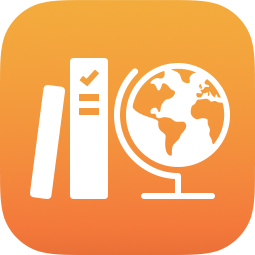
Lesezeichen-Aktivitäten in Schoolwork sichern
Du kannst mithilfe einer Reihe von Apps Aktivitäten für deine Schüler erstellen. Nachdem du eine Aktivität erstellt hast, kannst du das Menü „Teilen“ in einer iPadOS-App verwenden, um die Aktivität als ein Lesezeichen zu sichern, um sie später in Schoolwork zu verwenden.
Mit dem Hinzufügen eines Lesezeichens zu einem bestimmten Bereich in einer App oder auf einer Webseite kannst du deine Lieblingsaktivitäten sichern, um sie in Schoolwork-Aufgaben wiederzuverwenden. Du kannst zum Beispiel in Podcasts nach einer Sendung suchen, die Geometrie unterrichtet, mit Taste „Teilen“ ein Lesezeichen für die Sendung erstellen und anschließend das Lesezeichen mit Schoolwork als Aktivität für deine Schüler hinzufügen. Wenn die Schüler die Aktivität öffnen, wird die Sendung, die du per Lesezeichen als Schoolwork-Aktivität gesichert hast, in Podcasts angezeigt.
Hinweis: Schoolwork verwendet iCloud, damit du auf allen deinen Geräten mit der in den iCloud-Einstellungen aktivierten Schoolwork-Funktion die gleichen Lesezeichen vorfindest (gehe zu „Einstellungen 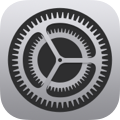 > Apple ID > iCloud“ und tippe auf „Schoolwork“).
> Apple ID > iCloud“ und tippe auf „Schoolwork“).
Eine Aktivität als ein Lesezeichen sichern
Öffne erst eine iPadOS-App, die die In Schoolwork sichern-Funktion unterstützt, und anschließend eine Aktivität, um sie mit einem Lesezeichen zu versehen.
Schoolwork unterstützt „In Schoolwork sichern“-Lesezeichen für Apps, die den Fortschritt melden und die über Integration mit dem „Teilen“-Framework, der mobilen Version von Safari sowie universellen Links verfügen.
Tippe auf die Taste „Teilen“.
Tippe im zweiten Bereich der Freigabe-Aktionen auf „In Schoolwork sichern“.
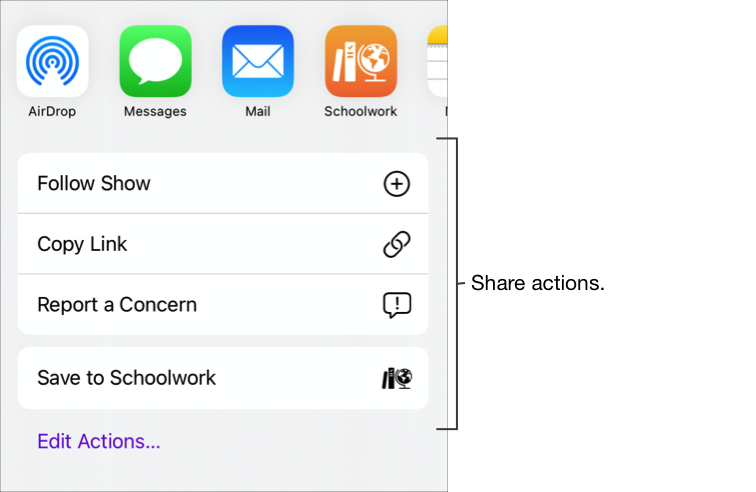
Gib Details zur Lesezeichen-Aktivität ein und tippe anschließend auf „Sichern“.
Schoolwork zeigt die Lesezeichen-Aktivität in der Lesezeichenliste an. Du kannst Lesezeichen einsetzen, um beim Erstellen von Aufgaben und Senden von Arbeiten an deine Schüler Aktivitäten zu finden.